
Se você não deseja ouvir o toque do seu telefone, mas deseja ouvir mensagens de texto e outras notificações, temos uma solução simples que você pode usar independentemente do telefone que tiver.
RELACIONADOS: Como definir um alarme iOS que vibrará, mas não emitirá som
Se você está tentando treinar as pessoas para enviar mensagens de texto em vez de tagarelar ou se você simplesmente odeia ligações em geral, é fácil configurar seu telefone para que as ligações sejam silenciosas, mas mensagens de texto, notificações de aplicativos e outros alertas ainda sejam audível. Para fazer isso, vamos veja uma página de nosso tutorial sobre como criar alarmes silenciosos, mas vibrantes no iOS , mas adicione algumas orientações para fazer esse truque funcionar no iOS, Android ou qualquer plataforma móvel que permita toques personalizados.
Etapa um: criar ou baixar um toque silencioso
A primeira coisa a fazer é colocar as mãos em um toque silencioso - um arquivo de áudio que nada mais é do que um período de silêncio. Isso permite que seu telefone “toque”, mas você não vai realmente ouvir.
Conseguir um toque silencioso é fácil: você pode comprá-los em lojas de aplicativos (normalmente por uma taxa nominal de $ 0,99 ou mais) ou pode criá-los você mesmo usando editores de áudio gratuitos como Audácia para fazer clipes de 10-20 segundos de ar morto. Alternativamente, você pode baixar e transferir este simples toque silencioso que fizemos para você - o arquivo ZIP contém um arquivo MP3 para Android e outros sistemas operacionais móveis e um arquivo M4R para iOS.
Transferir o toque para dispositivos iOS
Se você tem um iPhone e não escolheu o método de pagar por um toque, será necessário pular o bastidor do iTunes. Baixe o arquivo ZIP, extraia o arquivo de toque .M4R e arraste e solte-o no iTunes. O arquivo acabará na categoria “Tones” do iTunes. Apenas sincronize seletivamente “SilentRing” conforme mostrado abaixo.
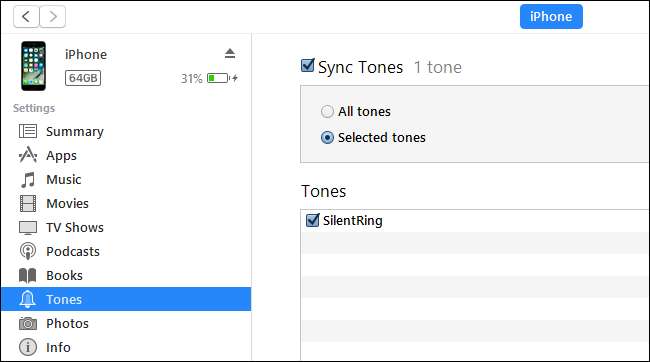
Assim que o arquivo do toque estiver em seu dispositivo, é hora de configurar seu telefone para usá-lo - pule para a próxima seção.
Transferir os arquivos para dispositivos Android
As coisas são um pouco mais flexíveis se você for um telefone Android. Você não precisa de um aplicativo como o iTunes. Você pode baixar nosso arquivo diretamente para o seu telefone e descompactá-lo usando um aplicativo como Solid Explorer . Ou você pode baixá-lo para o seu PC, descompactá-lo e copiá-lo via cabo USB. Qualquer que seja o método usado para obtê-lo em seu telefone, mantenha pressionado o arquivo MP3 e toque no botão de cópia no canto superior direito. A partir daí, navegue para Mídia> Áudio> Toques e toque no ícone da área de transferência no canto inferior direito para colar o arquivo SilentRing.mp3. Se você estiver usando o Solid Explorer, pode virar o telefone no modo paisagem para ver as duas janelas ao mesmo tempo. Brilhante.
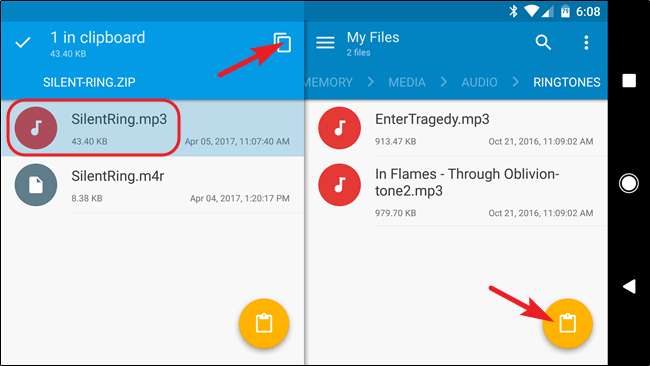
E agora que o arquivo está pronto, é hora de defini-lo como seu toque.
Etapa dois: definir o toque silencioso
Depois de ter o arquivo de toque silencioso em seu telefone, é hora de configurá-lo para usá-lo.
Alterar o toque no iOS
No iOS, você pode alterar a campainha abrindo o aplicativo Configurações e rolando para baixo até a entrada “Sons”. Na página “Sons”, role para baixo e selecione a entrada “Toque”.
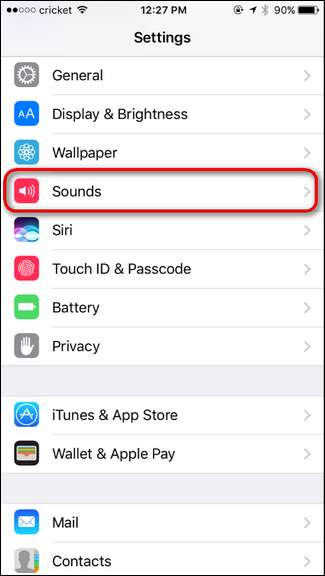
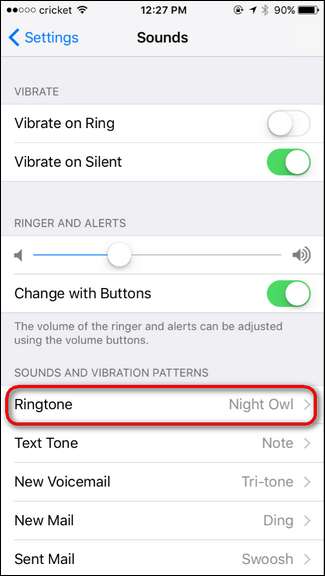
Há duas coisas a serem atendidas aqui. Primeiro, toque em “Vibração” e selecione “Nenhum” como seu padrão de vibração. Em seguida, toque em “SilentRing” no topo da sua lista de “Toques”. O iOS coloca seus toques importados no topo.
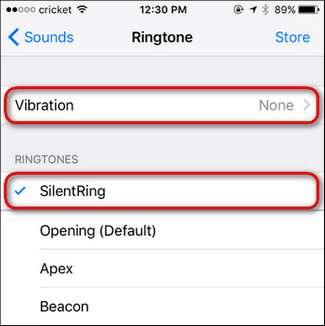
Boom, pronto. Agora, quando você receber uma chamada, seu telefone não tocará ou vibrará de verdade - ele apenas reproduzirá o toque silencioso.
Alterar o toque no Android
No Android, você precisa seguir uma rotina muito semelhante à do iOS, indo para Configurações> Som. Você pode entrar no menu Configurações puxando a aba de notificações para baixo e tocando no ícone de engrenagem.

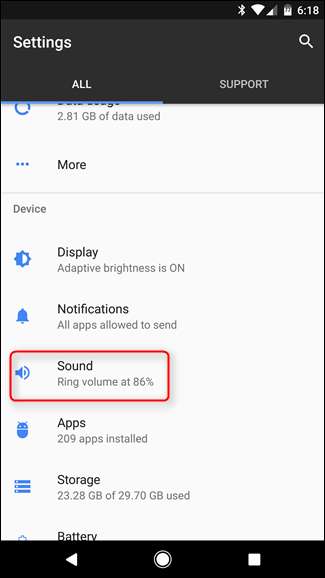
Na página “Som”, certifique-se de que a configuração “Vibrar também para chamadas” esteja desligada. Em seguida, toque na entrada “Toque do telefone” e, na página “Toque”, selecione o toque “SilentRing”.
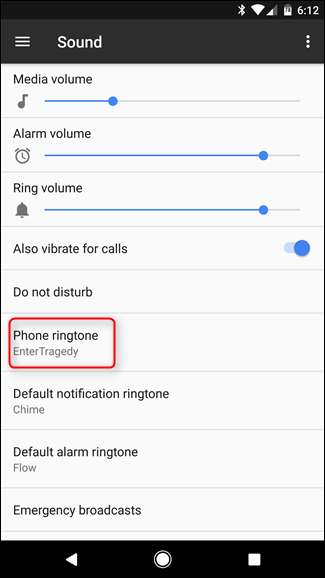
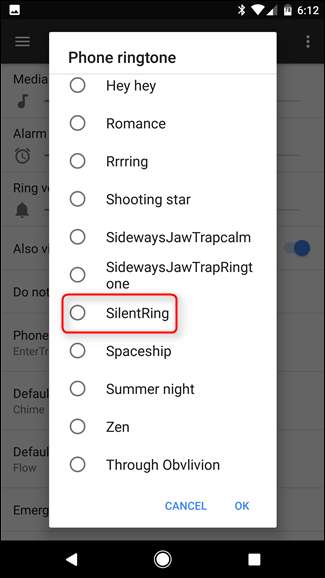
E com esse ajuste rápido, todas as chamadas são silenciadas.
Etapa três (opcional): crie toques personalizados para pessoas importantes
Talvez você apenas tenha recorrido ao uso de um toque silencioso porque estava recebendo um grande número de chamadas de spam e chamadas de pessoas com quem você realmente não queria falar. Se você ainda quer ouvir a campainha quando seus bons amigos, cônjuge ou filhos ligam, não há problema. Você pode usar o toque silencioso como seu toque global padrão e, em seguida, definir toques individuais para contatos individuais.
RELACIONADOS: Como fornecer toques especiais e alertas vibratórios aos seus contatos do iPhone
Nós cobrimos esse truque em profundidade para iOS , mas em resumo, abra cada contato individual e ajuste o toque lá. No iOS, você faz isso tocando em “Toque” na página de contato principal e, em seguida, selecionando qualquer toque, exceto o “SilentRing” que acabamos de enviar.
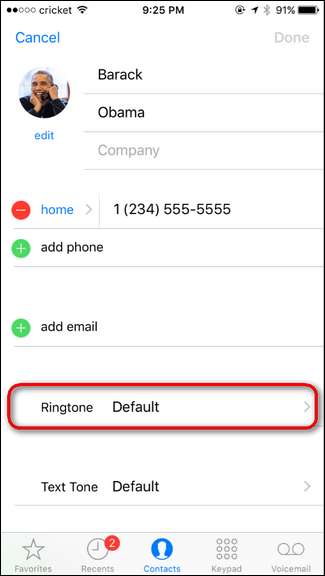
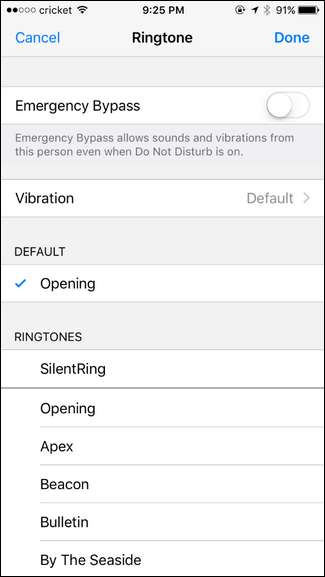
RELACIONADOS: Como definir toques personalizados para contatos específicos no Android
Também cobrimos os detalhes para configuração de toques para contatos específicos no Android . Versão curta: abra o aplicativo Contatos, encontre o contato que deseja editar, toque no menu de três botões no canto superior direito e escolha o comando “Definir toque”.
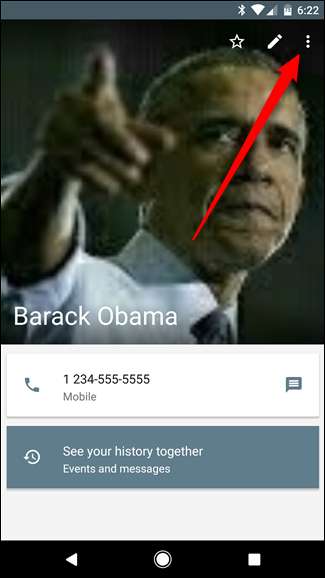
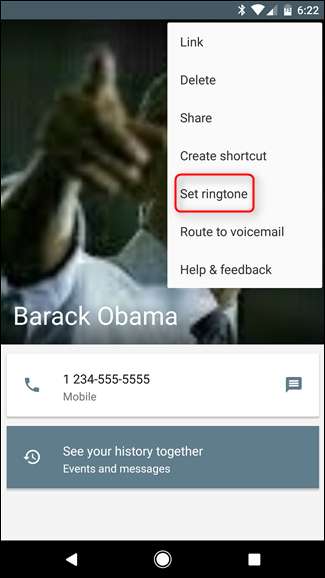
Com algumas edições de contato, você receberá toques audíveis para as pessoas de quem realmente deseja ouvir e um doce silêncio para todos os outros.
Você pode até mesmo pegar esse pequeno truque e construir sobre ele. Se, por exemplo, você quiser manter a campainha ligada, mas não quiser mais ouvir o toque constante de outras notificações (como as de aplicativos), você pode voltar ao menu Sons e alternar para SilentRing também. Você pode até manter seu toque global definido como quiser e atribuir o toque silencioso apenas a contatos individuais para os quais você não deseja que o telefone toque.







